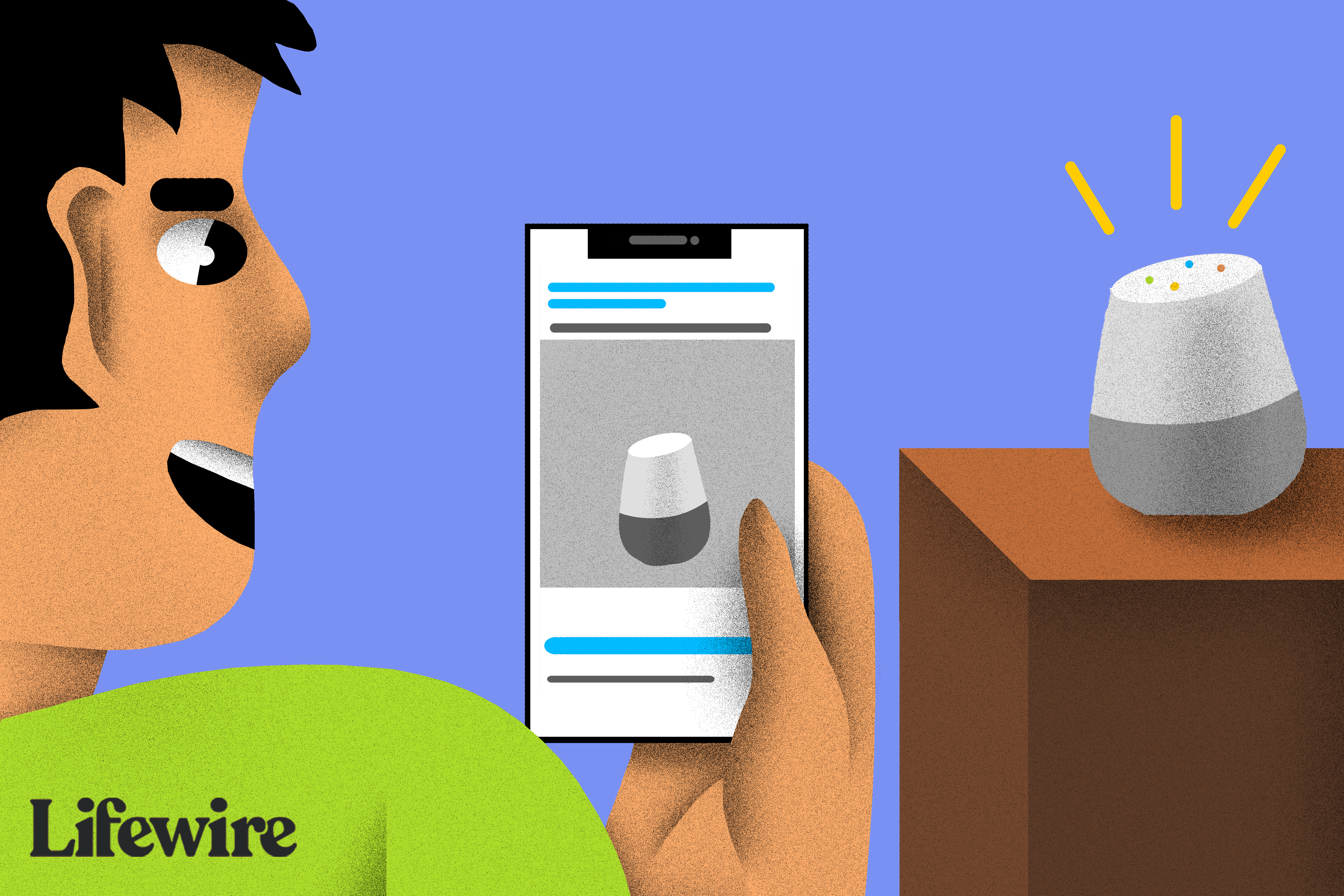Mitä tietää
- Asenna ja käynnistä Google Home iOS -sovellus iPhonessa tai iPadissa.
- Valitse Aloittaa ja kirjaudu sisään. Valitse Perustaa ja seuraa sovelluksen ohjeita.
- Sano «Hei Google» tai «OK Google» ja sen jälkeen kysymys, pyyntö tai komento, kun asennus on valmis.
Tässä artikkelissa kerrotaan, kuinka Google Home otetaan käyttöön ja miten sitä käytetään iPhonen kanssa. Se sisältää tietoa Google Homen käytöstä yhteensopivien älylaitteiden kanssa ja kaiuttimen rajoituksista iOS-laitteiden kanssa. Nämä ohjeet koskevat Google Home -älykaiuttimia ja iOS-laitteita, joissa on OS 11.0 tai uudempi.
Kuinka yhdistää Google Home iPhoneen tai iPadiin
Älykkäät Google Home -kaiuttimet toistavat musiikkia, vastaavat kysymyksiin ja ohjaavat erilaisia kotiisi asennettuja älylaitteita. Google Home luottaa Google Assistantiin, samalla tavalla kuin Amazon Echo luottaa Alexaan ja Applen laitteet käyttävät Siriä. Google Home -mobiilisovellus toimii Google Home -älykaiuttimissa, ja se on saatavilla sekä Android- että iOS-laitteille. Näin määrität ja käytät Google Homea ja Google Assistantia iPhonen tai iPadin kanssa. Google Home -älykaiuttimen yhdistäminen iPhoneen tai iPadiin edellyttää, että Bluetooth on päällä, internetyhteys ja suojattu Wi-Fi-verkko. iOS-laitteen on oltava yhdistetty samaan langattomaan verkkoon kuin Google Home -laite.
-
Yhdistä iPhonesi (tai iPadisi) Wi-Fi-verkkoon, jota käytät Google Home -älykaiuttimen kanssa.
-
Yhdistä älykäs Google Home -kaiutin. Kun se on käynnistynyt, se kehottaa sinua suorittamaan Google Home -sovelluksen mobiililaitteella.
-
Lataa ja asenna Google Home iOS -sovellus iPhoneen tai iPadiin. Käynnistä sovellus, kun se on valmis.
-
Valitse sovelluksen tervetulonäytöstä Aloittaa†
-
Vahvista Google-tilisi tai valitse Käytä toista tiliä kirjautuaksesi toiselle tilille. Vahvistuksen jälkeen valitse: Okei†
-
Kun Google Home löytää laitteen, valitse Perustaa -kuvaketta ja seuraa asennusohjeita. Jos Google Home ei löytänyt laitetta, valitse plusmerkki (†) vasemmassa yläkulmassa ja valitse sitten Asenna laite † Asenna uusia laitteita†
-
Google Home kysyy: «Missä tämä laite on?» Valitse sen huoneen nimi, jossa kaiutinta säilytetään, kuten: Toimisto† Kylpyhuone† mänty† Ruokasalitai olohuone†
-
Valitse Wi-Fi-verkko, jota haluat käyttää Google Homen määrittämiseen, ja valitse sitten Seuraava† Kirjoita WiFi-salasanasi ja valitse Kytkeä†
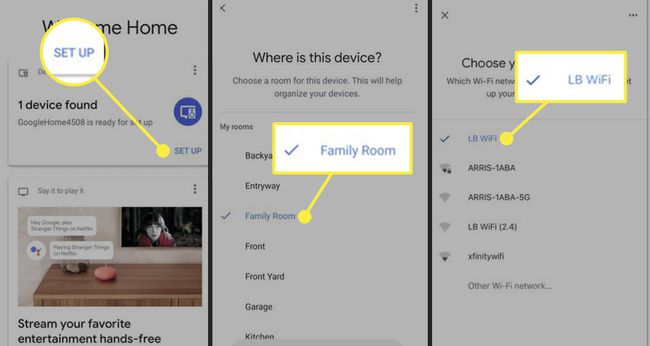
-
Kun Google Home on muodostanut yhteyden Wi-Fi-verkkoon, määritä Google Assistant. Kun Google pyytää laitteen tietoja sekä ääni- ja toimintalupia, valitse: Kyllä, olen mukana jokaiselle.
-
Opeta Google Assistant tunnistamaan äänesi. Noudata näytön ohjeita. Kun Voice Match on valmis, valitse Hyppää kyytiin†
-
Valitse avustajan ääni† Napauta haluamaasi ääntä.
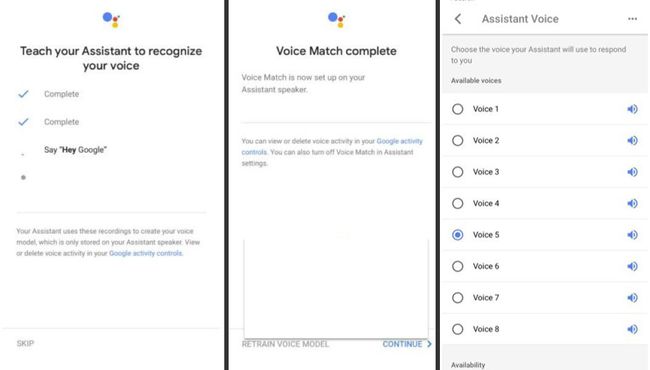
-
Vuonna Salli henkilökohtaiset tulokset näyttö, valitse Sallia salliaksesi Google Homen ja Assistantin käyttää henkilökohtaisia tietoja älypuhelimesta tai tabletista tarvittaessa.
-
The Lisää musiikkipalveluita -näytössä voit linkittää musiikkipalveluun, johon sinulla on tili, kuten Spotify tai Pandora. Apple Music ja iTunes eivät ole yhteensopivia Google Homen kanssa. On olemassa tapoja kiertää tämä ja toistaa Apple Musicia Google Homessa.
-
niistä Lisää videopalvelusi näyttö, valitse plus-merkki ††) linkittääksesi videopalvelun, kuten Netflixin.
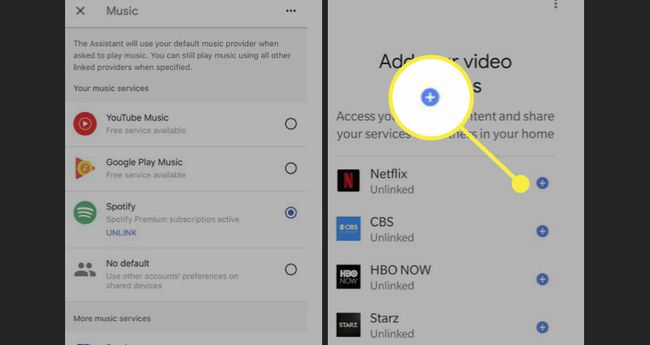
-
Käytössä Melkein valmis Lisää maksutiedot verkko-ostosten valtuuttamiseksi sanallisten komentojen avulla.
-
Google Home voi asentaa uuden päivityksen, jos se on saatavilla. Kun se on valmis, Google Home yhdistetään iPhoneesi ja voit antaa äänikomentoja. Jos sinulla on ongelmia Google Home -kaiuttimen määrittämisessä, käy Googlen vianetsintäsivustolla.
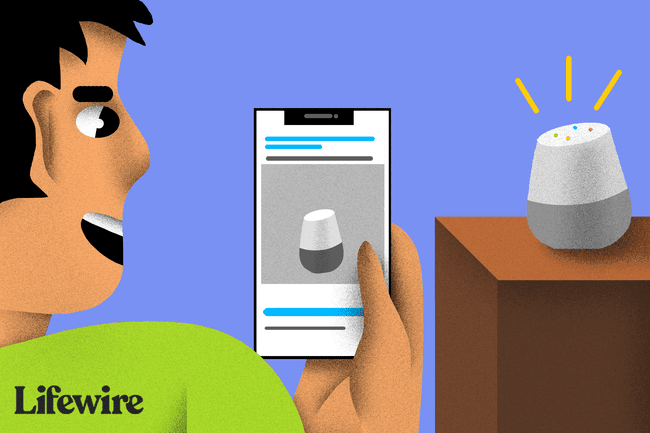
Puhu ja aloita Google Homen käyttö
Google Home tarkkailee huonetta ja kuuntelee jatkuvasti äänikomentoja, kuten: hei google tai ok google† Kun se kuulee äänikomennon, se aktivoituu ja kuuntelee kysymyksesi, pyyntösi tai käskysi. Jos haluat Google Homen keskeyttävän ja lopettavan kuuntelun, sammuta kaiuttimen pohjassa oleva virtakytkin.
Yhteensopivien älylaitteiden pariliitos
Voit ohjata Google Homen kanssa yhteensopivia älylaitteita yhdistämällä ne Google Home -kaiuttimeen iPhonen tai iPadin Google Home -mobiilisovelluksella. Kun olet muodostanut laiteparin älylaitteen, voit ohjata sitä suullisilla komennoilla. Sano esimerkiksi Philips Hue -valaistusjärjestelmän yhdistämisen jälkeen «Hei Google, laita olohuoneen valaistus päälle» tai «Ok Google, himmennä olohuoneen valaistus 50 prosentilla».
Google Homen käyttöä iOS-laitteiden kanssa rajoitetaan
Vaikka Google Home toimii hyvin iOS-laitteen kanssa, nämä älykaiuttimet eivät ole täysin yhteensopivia kaikkien Applen ekosysteemin sovellusten ja palvelujen, kuten iTunesin ja Apple Musicin, kanssa. Harkitse Apple HomePod -älykaiuttimen käyttöä, jos haluat täyden Siri-yhteensopivuuden tai jos haluat asentaa Apple HomeKit -älylaitteita kotiisi. HomePod toimii saumattomasti myös iTunesin, Music-sovelluksen, Apple Music -palvelun ja Apple TV:n kanssa.
FAQ
-
Kuinka vaihdan Google Maps -kotiosoitteeni iPhonessa?
Siirry Google Maps -sovelluksessa osoitteeseen Kortit † Tallennettu † Sinun listasi † merkitty † Koti tai Tehdä työtä ja kirjoita uusi osoite.
-
Kuinka määritän Google Home Minin iPhonessa?
Et tarvitse Androidia käyttääksesi Google Home Mini- tai Nest-laitetta. Avaa iPhonessa Google-talopuutiainen Aloittaaja kirjaudu sisään. Näpäytä Perustaa ja seuraa ohjeita.
-
Kuinka kirjaudun ulos Google Home -sovelluksesta iPhonessa?
Siirry Safarissa osoitteeseen www.google.com. Napauta profiilikuvaasi oikeassa yläkulmassa ja valitse Kirjaudu ulos† Kun näet sen Kirjaudu sisään sen sijaan olet jo kirjautunut ulos.